 V tomto díle pořadu The Logic Pros se podíváme na jeden z nejcennějších nástrojů programu Logic. Sampler EXS24, který je základním nástrojem již, no, téměř odjakživa, se může zdát základní a přehlížený už jen proto, že je tu s námi tak dlouho, ale možná je to jeden z nejužitečnějších hudebních nástrojů LPX.
V tomto díle pořadu The Logic Pros se podíváme na jeden z nejcennějších nástrojů programu Logic. Sampler EXS24, který je základním nástrojem již, no, téměř odjakživa, se může zdát základní a přehlížený už jen proto, že je tu s námi tak dlouho, ale možná je to jeden z nejužitečnějších hudebních nástrojů LPX.
Nejenže EXS24 obsahuje stovky GB samplů a nástrojů, ze kterých se uvnitř LPX skládají (zdarma), ale lze jej také použít k vytvoření našich vlastních samplovacích nástrojů. Pro ty, kteří se do Logicu dostávají poprvé, může být skutečný potenciál EXS poněkud skrytý za množstvím nástrojů, které po instalaci najdete ve své knihovně, a tak jsme si řekli, že je na místě přehled, jak vytvářet vlastní nástroje a jeho další funkce. Budeme se také zabývat některými alternativními možnostmi, jak na to, které mohou být užitečné pro zkušenější uživatele:
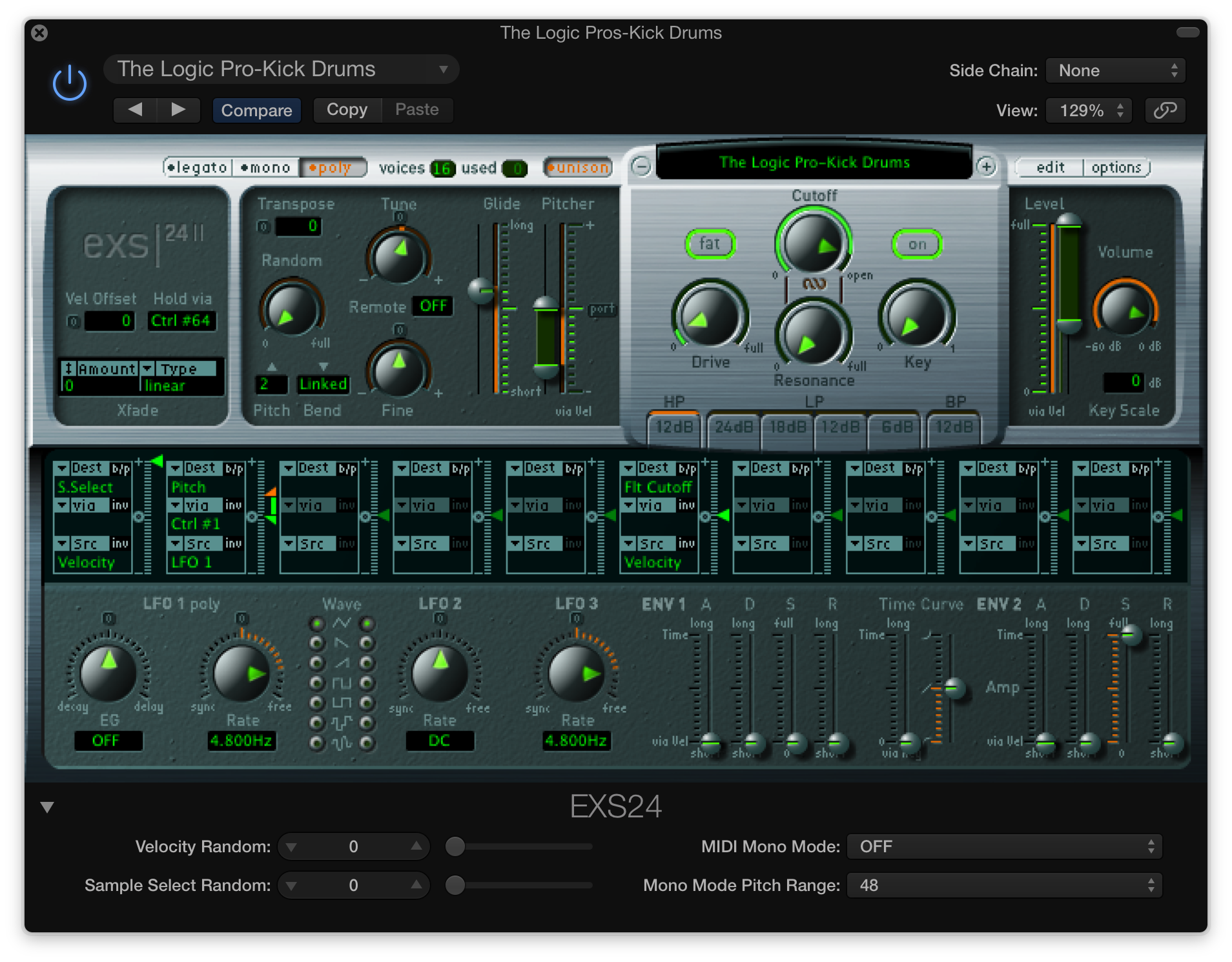
Pro ty, kteří to možná nevědí, je EXS24 skutečně virtuální samplovací nástroj. Používá zvukové soubory (stejně jako ty, které najdete ve svém počítači) a organizuje je tak, abychom je mohli spouštět a sekvencovat pomocí našich MIDI klávesnic uvnitř LPX (nebo jakéhokoli jiného DAW). Jedná se o techniku, která se tak či onak používá v hudební produkci všeho druhu už asi 50 let a která se stala mimořádně populární v hudební produkci založené na elektronice díky hardwarovým samplerům Akai MPC.
Naštěstí pro nás je EXS24 přibalen uvnitř LPX zdarma, spolu s obrovskou knihovnou samplerů, o které jsme se již zmínili. Nejenže můžeme tyto přednastavené nástroje z knihovny upravovat a přistupovat k nim, ale můžeme do ní také nahrát libovolné zvukové klipy a vytvořit si tak vlastní nástroje, ať už se jedná o klipy již existujících skladeb ve vaší knihovně iTunes, samply, které jste vyhrabali na internetu, nebo kousky skladeb, které jste si dříve vytvořili sami.
Dnes se podíváme na to, jak vytvářet vlastní nástroje, co s nimi můžeme v EXS24 následně dělat a na některé z různých parametrů a možností, které řídí způsob, jakým EXS24 zpracovává vaše zvukové soubory. Nejdříve si však musíme říct o několika administrativních úkonech:
Správa vzorků:
OK, vím, že je to nudná věc. Obávám se, že je to nutné zlo. Každý samplerový nástroj EXS24 se skládá ze dvou věcí: (.exs) souboru samplerového nástroje a doprovodné složky se vzorky nástroje, která obsahuje vzorky (audio), z nichž se skládá. Než začnete vytvářet své první samplerové nástroje, je vždy dobré vytvořit speciální složku „SAMPLES“, do které budete ukládat všechny své vzorky (složky se vzorky nástrojů). Nezapomeňte, že abyste to měli tak, že všechny vámi vytvořené samplerové nástroje budou vždy přístupné ve všech vašich projektech, NESMÍTE složku „SAMPLES“ dodatečně přesouvat nebo přejmenovávat, jinak skončíte s nepřehlednými úkoly při přeřazování (není to konec světa, ale je to super otravné. Pokud s něčím takovým potřebujete pomoct, napište nám do komentářů níže).
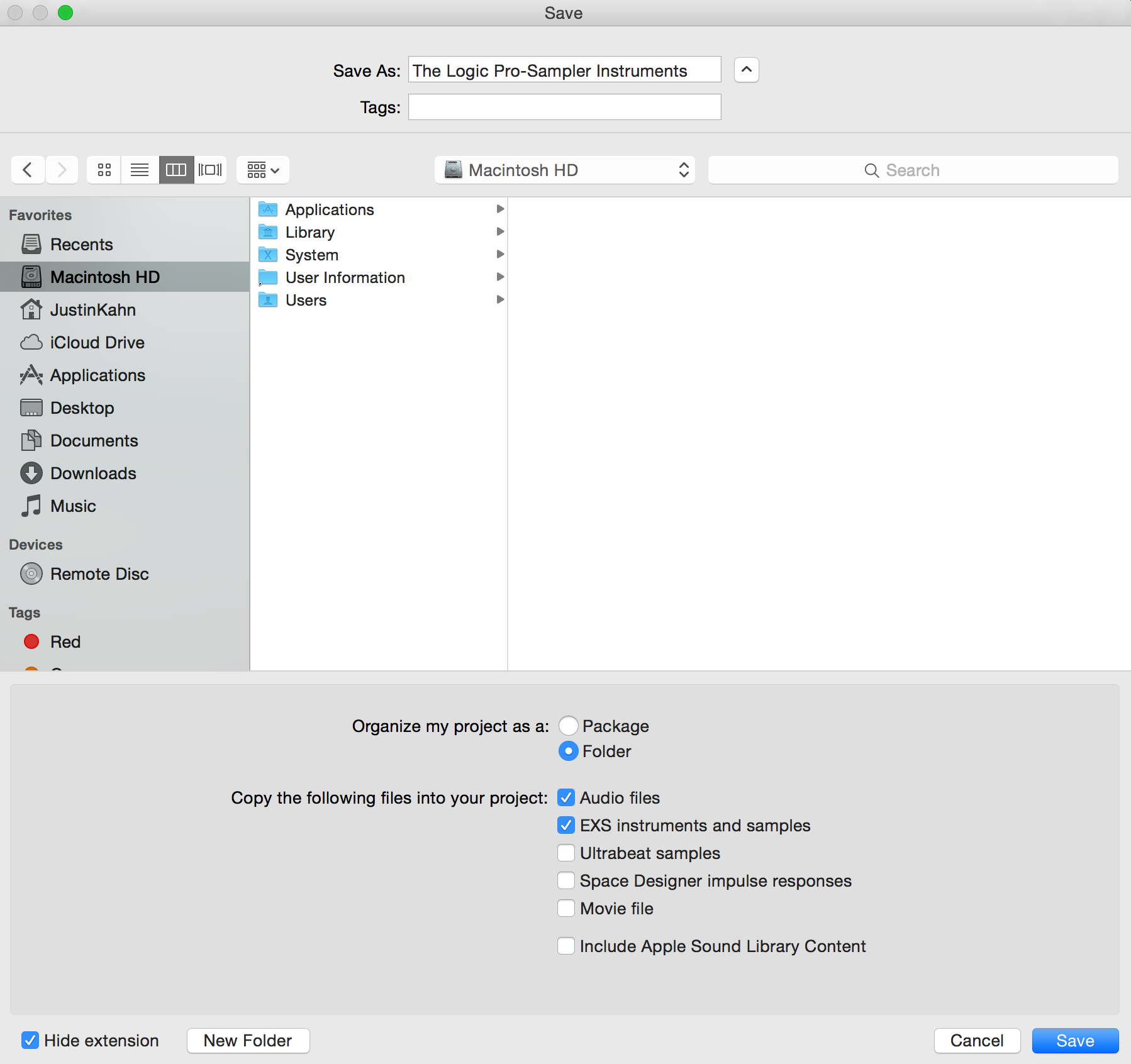
Poznámka: Při ukládání našich LPX relací Logic vždy nabízí možnost zkopírovat „EXS nástroje a vzorky“ použité v daném projektu do jeho složky session. Ačkoli to nemusíte dělat, pokud používáte výše uvedenou metodu složky „SAMPLES“, je to vždy dobrý nápad (nutnost), pokud plánujete otevřít tuto relaci na jiných počítačích (které nemají přístup k vaší hlavní složce „SAMPLES“).

Vytvoření vlastního nástroje sampleru:
1. Vytvořte vlastní nástroj sampleru. Otevřete novou stopu Software Instrument (option + command + N) a poté načtěte EXS24 ze vstupní části pásu kanálů.

2. Ve většině případů se EXS24 otevře bez načteného zvuku v podobě základního zvuku podobného sinusoidě. Stiskněte ono malé tlačítko „Edit“ vpravo od sekce filtru.
Poznámka: Pokud na svém EXS24 nevidíte výše zmíněné tlačítko „Edit“, budete muset rychle provést úpravu předvoleb LPX. Stiskněte horní nabídku Logic Pro X > Nabídka Předvolby > Rozšířené nástroje… (nebo stiskněte klávesy Command + , a vyberte záložku Rozšířené). Zde můžeme zvolit zapnutí/vypnutí různých pokročilých ovládacích prvků v celém programu Logic. Doporučuji jen stisknout první zaškrtávací políčko „Zobrazit pokročilé nástroje“, aby se práce rozběhla.
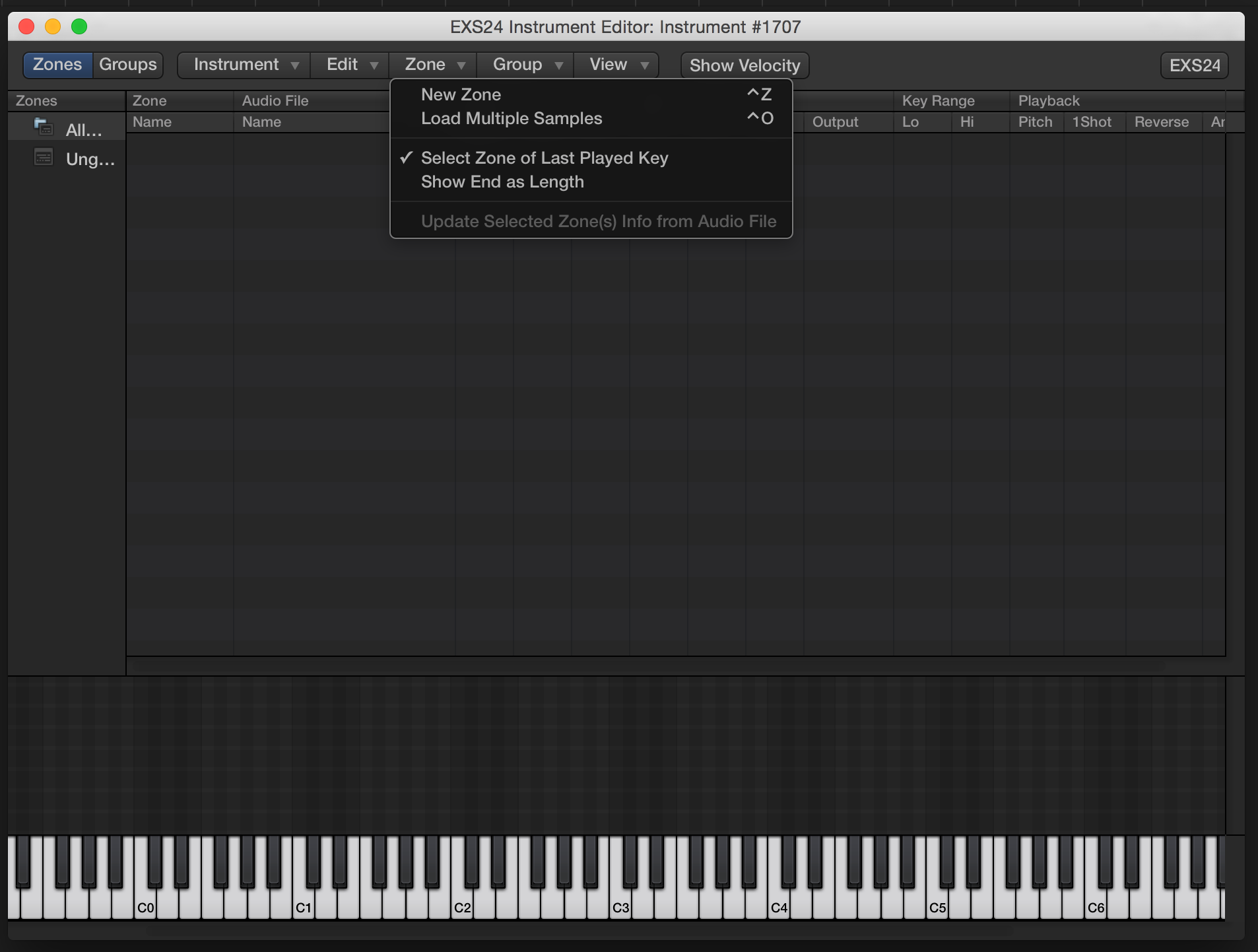
3. Otevře se editor nástrojů sampleru, takže můžeme upravit stávající nástroje, nebo v tomto případě vytvořit vlastní. Podél horní části okna stiskněte rozbalovací nabídku s označením „Zone“ a poté možnost „Load Multiple Samples“ (nebo control + o, jakmile je editor otevřen).
Poznámka: Do tohoto okna můžete také přetáhnout zvukové soubory přímo z Finderu a vytvořit tak nástroje. Rychlé a snadné, ale podle mého názoru ne tak organizované a kontrolované nastavení, které je obecně preferováno při vytváření nástrojů pro vaši osobní knihovnu.
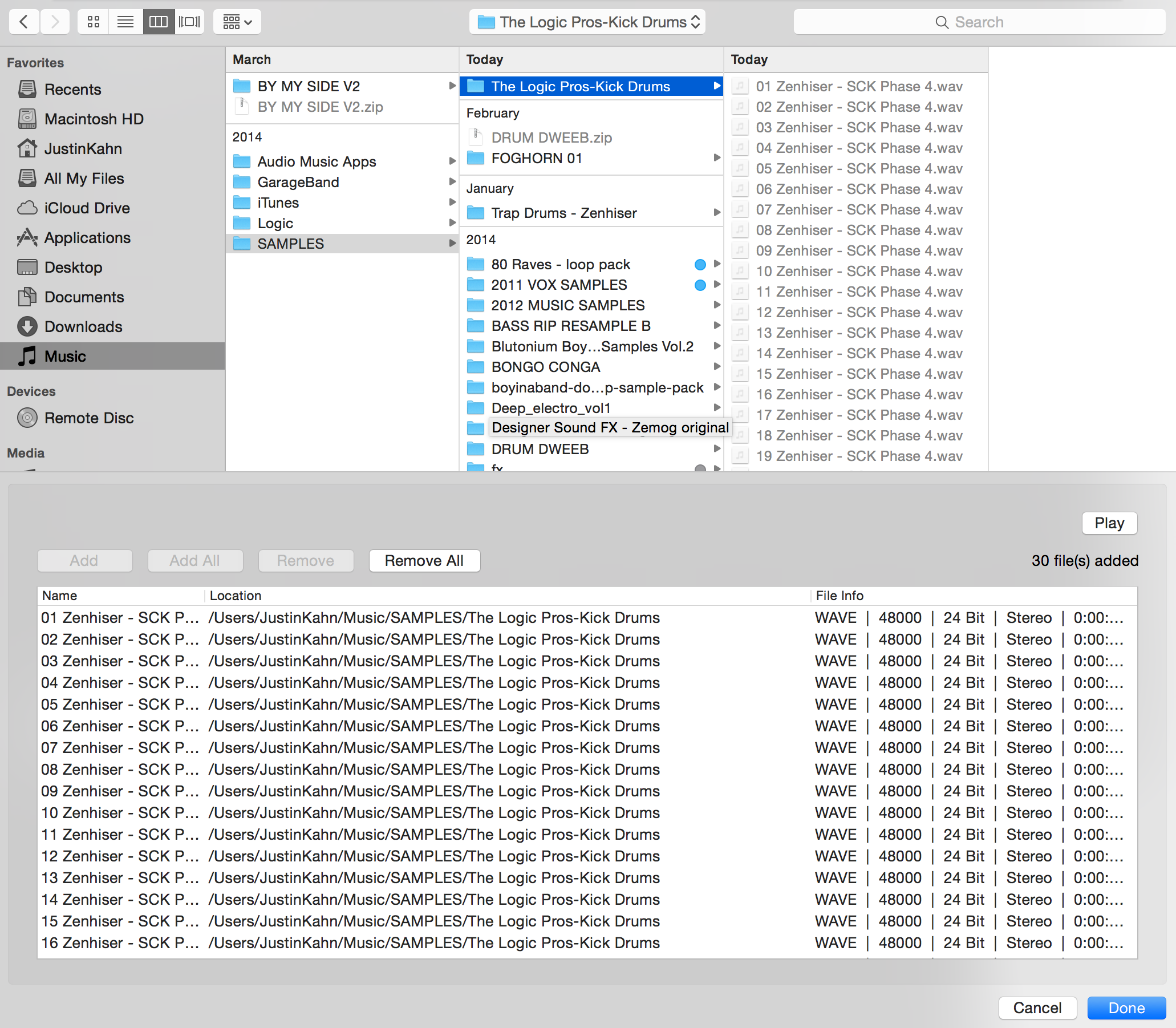
4. Objeví se známě vypadající okno Finderu, které nám umožní přejít na vzorky (zvukové klipy) v našem počítači nebo na pevném disku, které chceme načíst. Jak již bylo zmíněno, vždy je dobré umístit vzorky do vlastní složky uvnitř hlavní složky „SAMPLES“. Můžete buď ručně vybrat jednotlivé soubory, nebo jen jeden ve složce a poté zvolit možnost „Přidat vše“, kterou vidíte výše. Jakmile se požadované zvukové klipy objeví ve frontě v dolní části dialogového okna, stiskněte tlačítko „Hotovo“ v pravém dolním rohu.
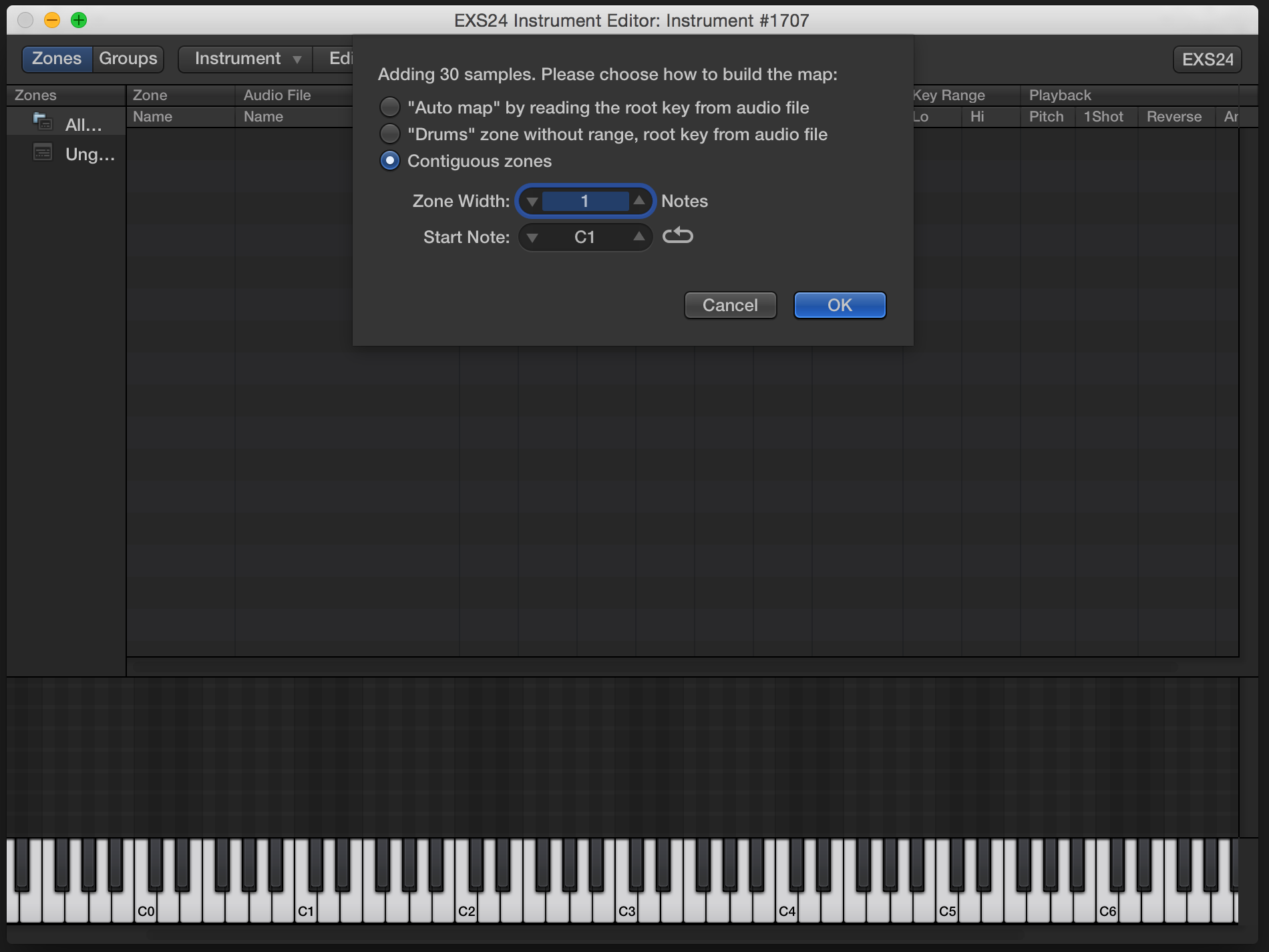
5. Stiskněte tlačítko „Hotovo“. Jakmile stisknete tlačítko „Add“, Logic vás přenese zpět do editoru nástrojů sampleru a nabídne vám tři možnosti:
a. Pro bicí, perkuse nebo cokoli, co nevyžaduje chromatické ladění, vám postačí možnost „Drums“ nebo spíše „Contiguous Zones“.
b. Pokud máte například sérii výškových nebo chromatických tónů ze samplovaného nástroje, může být užitečná funkce „Automatické mapování“: Při nákupu knihoven samplů nebo dokonce při vytváření nebo vlastních z nahrávek vám způsob pojmenování souborů ve Finderu umožní, aby je EXS24 správně namapoval na vaši MIDI klaviaturu, a ušetří vám tak práci s vlastním ručním přesouváním samplů na správné klávesy. Kořenová nota samplu, následuje vedlejší nota (fis a bas) a pak oktáva reprezentovaná číslem. Například soubor ve Finderu s názvem „C#1.wav“ bude umístěn na klávesu C# v první oktávě vaší klaviatury. Soubor s názvem G#5, bude umístěn na klávesu G# v páté oktávě vaší klaviatury a tak dále.

6. Volitelné. Okno editoru sampleru nám nabízí řadu různých možností, jak bude EXS24 zacházet s jednotlivými vzorky v našem nově vytvořeném nástroji. Podél horní části seznamu se zobrazuje řada možností, včetně ladění, hlasitosti, panoramy, rozsahu tóniny, výšky tónu 1Shot, Reverse a dalších. Mnohé z nich se vysvětlují samy, například Reverse skutečně obrátí sampl a po spuštění jej přehraje zpět dopředu. Key Range určí, z jaké klávesy nebo rozsahu kláves se daný vzorek přehraje. Pokud vytváříte nechromatické samply, které nejsou bicími, bude možná potřeba vypnout volbu 1Shot, takže sampl přestane hrát, když zvednete prst z klávesy (pro vypnutí zrušte zaškrtnutí 1Shot nebo nejprve stiskněte klávesy Command + A, abyste zrušili výběr všech najednou).
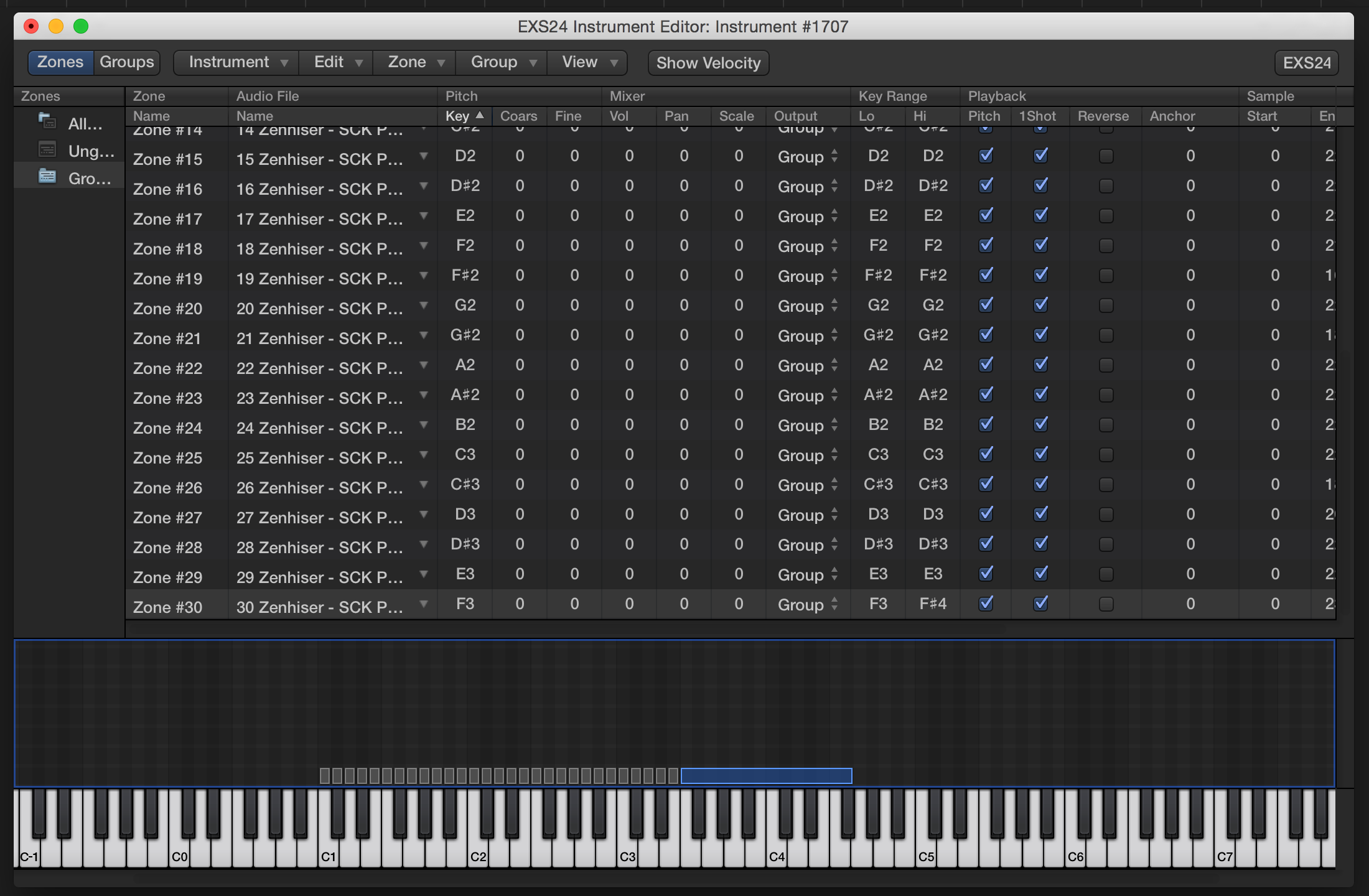
Poznámka: Všimněte si také malé grafické klávesnice podél spodní části editoru. Zde můžeme přetažením pravého nebo levého rohu vzorků zvolit extrapolaci výšky tónu konkrétního nástroje. Máme-li například vzorek, který hraje notu C, můžeme jej přetažením pravého a levého rohu tohoto vzorku chromaticky rozložit po celé klaviatuře (stejně jako u Key Range).

7. Nyní, abychom tento nově vytvořený nástroj uložili do naší trvalé knihovny vlastních vzorků nástrojů, stačí jej uložit. Stiskněte nabídku „Instrument“ podél horního okraje a stiskněte tlačítko uložit, nebo prostě zrušte výstup z editoru a Logic vás vyzve k uložení. Logic automaticky pochopí, že tento nástroj je zdrojem námi vytvořené složky, která se nachází v naší hlavní složce „Samples“, takže jen vybereme místo pro část skládačky .exs. Klidně si je uložte, kam chcete, ale já osobně rád používám složku, kterou mi poskytuje Logic, protože díky tomu je vše přehledné, uklizené a spolehlivé pro budoucí sezení. Nyní stačí zahrát několik kláves na MIDI klaviatuře a bác, vše je připraveno.
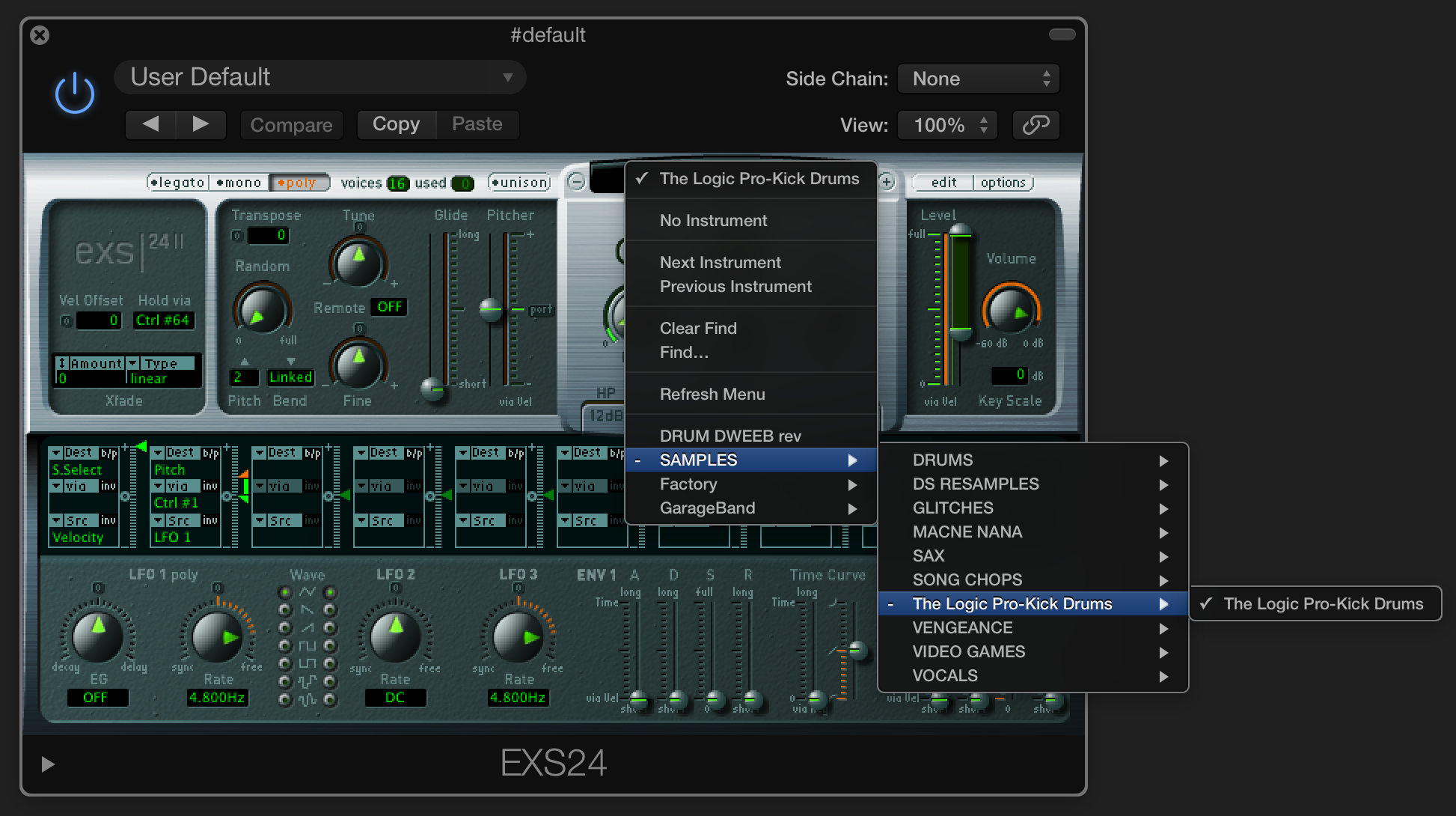
Nyní zjistíte, že nově vytvořený nástroj se objeví v nabídce nástrojů/předvoleb uvnitř EXS24 v každé relaci, kterou otevřete na svém počítači, ať už nové nebo staré. Od tohoto okamžiku funguje stejně jako jakýkoli jiný softwarový nástroj, pokud jde o sekvencování a zpracování. Po nahrání samplovaného nástroje do EXS24 máme k dispozici celou sadu jeho ovládacích prvků pro syntézu, včetně vícerežimového filtru, obálek, ovladačů pitch/glide, 3 LFO a kompletní modulační matice.
Profi Logic je nový pravidelný seriál, který zkoumá všechny nejzajímavější vychytávky a software pro tvorbu hudby na zařízeních Mac/iOS. Pokud byste chtěli, abychom se na nějaké zařízení podívali blíže, dejte nám vědět v komentářích níže nebo nám napište e-mail.
Další The Logic Pros:
- Jak vytvořit Retro Synth patche s vlastními wavetables a vícehlasým stackingem
- Jak si přizpůsobit bubeníka Logicu, beat-by-beat
- 6 nových výkonných funkcí, které jste možná v Logicu 10 přehlédli.1
- Jak ovládat cokoli v Logicu pomocí hardwarového MIDI kontroléru
- Jak vytvářet vícevrstvé syntezátorové patche & bicí zvuky pomocí Track Stacks
- Proměnit iPad ve virtuální pedalboard pomocí Logic Remote
- Nové kapesní syntezátoryTE &jak je synchronizovat s Macem
FTC: Používáme příjmové automatické partnerské odkazy. Více.
Podívejte se na 9to5Mac na YouTube, kde najdete další novinky od Applu:
.
